"Når jeg prøver at gendanne min iPhone 6 fra iTunes, fik jeg beskeden, der siger: 'iPhone' iPhone 6 'kunne ikke gendannes. En ukendt fejl opstod (9). Hvad betyder det? Hvordan kan jeg løse problemet iTunes-fejlkode 9? "
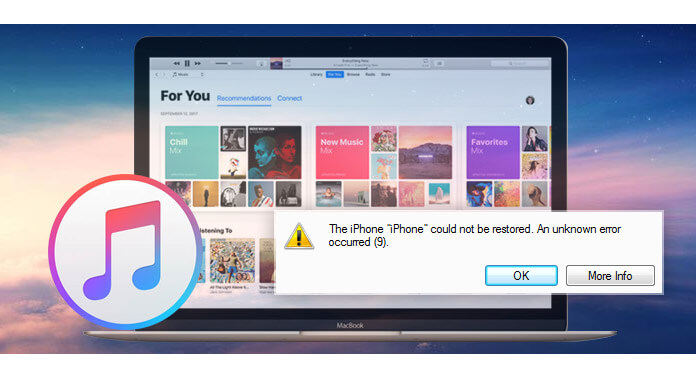
iTunes-fejl 9, ikke så almindelig som andre erroer som 3149, 4103, 4104 osv. rammer, når du opdaterer eller gendanner din iOS-enhed med iTunes. Når fejlen opstår, går alle dine fremskridt tabt, og din iOS-enhed stopper effektivt med at arbejde, og intet vil være tilgængeligt. Så det er presserende at rette iTunes-fejl 9, når du er uheldig at modtage fejlen, bare følg nedenstående måder for at rette den.
Apples supportside viser fejl 9 som et muligt sikkerhedsproblem. Men stadig nogle andre, der har fundet nogle løsninger, bemærker, at denne fejl skyldes hardwareproblemerne. Lad os nu løse fejlen fra hardwareløsningerne.
USB-porten kan være forårsaget af en afbrydelse i opdaterings- eller gendannelsesprocessen. Så hvad du skal gøre er at skifte en anden USB-port eller kabel for at forbinde din enhed til computeren igen for at prøve.
En anden god praksis er at prøve en anden computer, hvor du kan tilslutte din iPhone eller iPad.
Hvis du har adgang til en anden computer / bærbar computer med iTunes installeret, er den anden ting, du kan prøve, at opdatere / opgradere din iOS-enhed på en anden computer. Ja, dette er en anden grundlæggende ting at prøve.
Du kan også genstarte din computer for at se, om din computer sidder fast af ukendte årsager.
Når dit kabel er tilsluttet eller løsnet, afbrydes forbindelsen mellem din iPhone og iTunes, hvilket også kan føre til en overflod af fejl som fejl 9. Så du kan ændre et andet USB-kabel eller frakoble og oprette forbindelse igen for at se, om fejlen 9 fjernes.
Hvis du har konfigureret firewall eller oprettet forbindelse via proxy / vpn, skal du sørge for, at dette ikke forhindrer iTunes i at oprette forbindelse til Apple-servere eksternt. Når du prøver at opgradere din iPhone / iPad, opretter iTunes forbindelse til Apple, kontrollerer for hash, sikkerhedstaster osv.
Du kan opdatere din iTunes til den nyeste version for at løse fejlen.
Få iTunes op og køre> Klik på iTunes på menulinjen, og vælg "Kontroller for opdateringer"> Følg proceduren, og vent til opdateringen er afsluttet.
Kør iTunes> Klik på "Hjælp", og vælg "Kontroller for opdateringer"> Følg procedurerne i vinduet for at opdatere iTunes til den nyeste version.
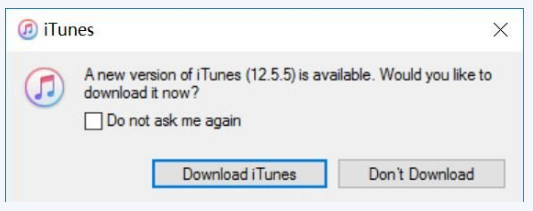
Nogle gange vil en hurtig og enkel hård genstart være nyttig til at hjælpe dig med at opdatere din iPhone og let fjerne fejl 9.
På en iPhone 8 / X / XS / XR / 11/12: Tryk på og slip hurtigt knappen Lydstyrke op. Tryk på og slip hurtigt Volumen ned-knappen. Tryk derefter på sideknappen, og hold den nede, indtil du ser Apple-logoet.
På en iPhone 7 eller iPhone 7 Plus skal du trykke og holde både Side- og lydstyrkeknapper nede i mindst 10 sekunder, indtil du ser Apple-logoet.
På iPhone 6s og tidligere, iPad eller iPod touch, skal du trykke og holde både Home og Top (eller Side) -knapperne nede i mindst 10 sekunder, indtil du ser Apple-logoet.
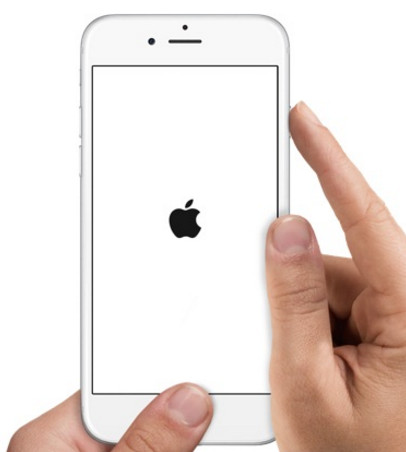
Du kan slette alt indhold og indstillinger på din iPhone iPad for at løse iTunes-fejl 9. Men på denne måde vil dine data miste på din enhed. Du skal tænke to gange, før du gør det.
På din iPhone skal du trykke på "Indstillinger"> "Generelt"> "Nulstil" og vælge "Slet alt indhold og indstillinger", og kør derefter iTunes igen for at prøve.
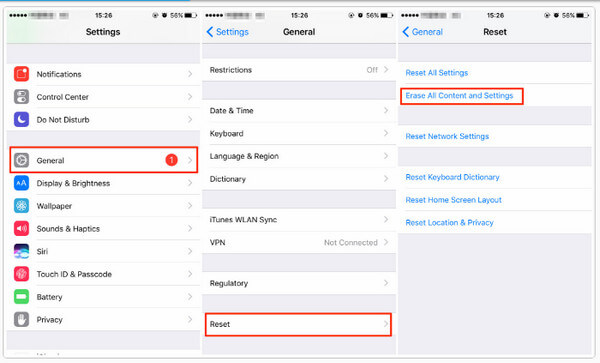
Hvis dit iPhone-system får noget galt, skal du løse dit iOS-enhedssystem for at hjælpe med at fjerne fejl 9 på iTunes. iOS-systemgendannelse er iOS-systemgendannelse og reparationsværktøj på Windows-computer.
Trin 1 Kør denne software på din computer, og klik på hovedmenuen og vælg "iOS Systemgendannelse"> "Start".
Trin 2 Tilslut din iOS-enhed til computeren. Og følg trinene på skærmen for at betjene din iPhone.
Trin 3 Vælg din iPhone-model, og klik på "Download" for at begynde at downloade firmware og reparere din iPhone.

Når du har rettet dit iPhone-system, kan du prøve iTunes igen for at se, om fejlen 9 er fjernet.
iTunes-fejl 9 vises, når du gendanner iPhone eller iPad eller opdaterer din iOS-enhed. Hvis du stadig ikke løser fejlen efter at have prøvet alle de ovennævnte løsninger, kan du overveje at finde et andet iTunes-alternativ.
iOS Data Backup & Restore er iOS-data- og backup-programmet, der kan hjælpe dig med at tage backup af kontakter, beskeder, opkaldshistorik, noter, fotos, kalender, WhatsApp & vedhæftede filer, appdata osv. til computeren og gendannes let til iOS-enhed.
Hvis du stadig ikke løser din iTunes-fejl 9 gennem ovenstående løsninger, kan du overveje at slippe af med iTunes for at gendanne din iPhone iPad eller iPod. Lære: Sådan gendannes iPod touch uden iTunes.
Bundlinjen: Med ovenstående 9 løsninger kan du muligvis løse iTunes-fejlen eller finde en god måde at gendanne din iPhone på. For flere forslag er dine kommentarer velkomne til at løse dette problem så hurtigt som muligt.